Resim modundaki resim kullanışlıdır ve Chrome’unsadece ekledim. Artık çoğu videoyu Chrome'un dışındaki hareketli bir oynatıcıda oynatabilirsiniz. Bu, Chrome 70’e eklenmiş bir özelliktir, bu nedenle tarayıcınızı henüz güncellemediyseniz bunun için iyi bir nedendir. Chrome modunu resim modunda nasıl kullanabileceğinizi aşağıda bulabilirsiniz.
Resim modunda Chrome resmi
Resim modundaki Chrome resmi YouTube'da en güvenilir şekilde çalışır, ancak asıl olarak diğer web sitelerinde de çalışması gerekir. Facebook'ta çalışmıyor gibiydi ama bunun için bir çözüm var.
Bir YouTube videosu açın ve sağ tıklayınoyuncu. Böylece videonun ihtiyacınız olan içerik olmayan içerik menüsü açılır. Video oynatıcıda ikinci kez sağ tıklayın; tamamen farklı bir menü göreceksiniz. Resim içinde Resim seçeneğini seçin.

Bu, videoyu hareketli bir oynatıcıda açarEkranınızın herhangi bir köşesine sürükleyebilirsiniz. Videoyu açtığınız orijinal sekmeyi kapatmamalısınız. Sekmenin videonun Resim modunda Resim modunda oynatıldığını gösterdiğini fark edeceksiniz.
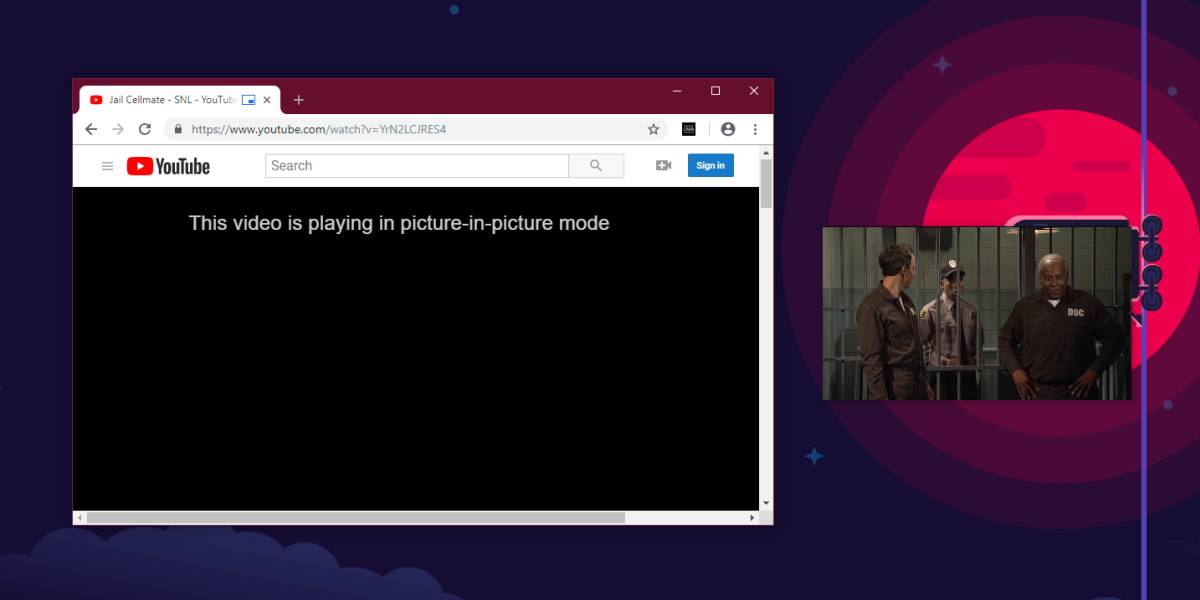
Şimdi, bu bazı web sitelerinde çalışmıyorsa,Resim içinde Resim adı verilen bir uzantıyla düzeltebilirsiniz. Chrome web mağazasından yükleyin. Resimdeki resmin çalışmadığı web sitesini açın. Videoyu oynatın ve ardından URL çubuğunun yanındaki uzantının simgesini tıklayın. Bu videoyu resim modunda resim modunda oynatmalıdır, bununla birlikte uzantısı kullanmak için kullandığınızdan, video orijinal sekmesinde oynatılmaya devam edecektir. Bu, video oynatmanın iki versiyonunun olacağı ve sekmede manuel olarak duraklatmanız gerekeceği anlamına gelir.
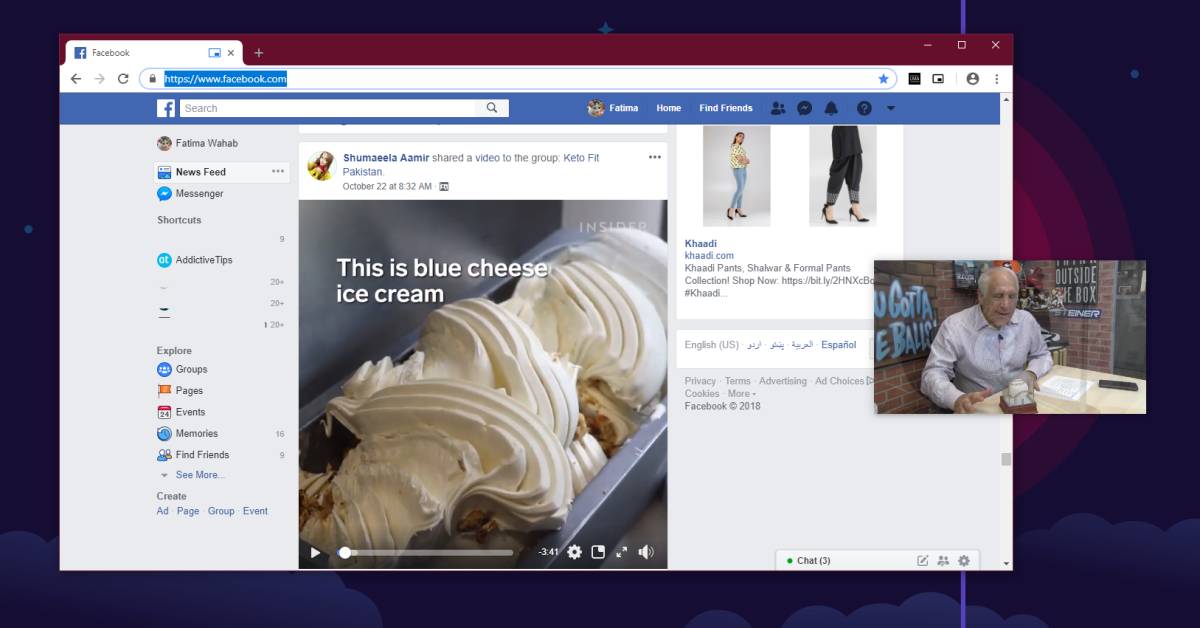
Bu oldukça etkileyici yeni bir özellik. Safari bir süredir kullandı, ancak bir tarayıcı olarak Safari yalnızca macOS'ta çalışıyor, Chrome ise hem macOS hem de Windows için kullanılabiliyor.
Resim içinde Resim seçeneğini göremiyorsanız,içerik menüsünde, Chrome penceresini yeniden boyutlandırılmaması için yeniden boyutlandırmak isteyebilirsiniz. Bu numara yapmalı. Video, masaüstünüzün üstüne tutturulacak, bu, kullandığınız uygulamaları da gizleyeceği anlamına gelir. Videoyu hareketli video oynatıcıdan duraklatabilirsiniz. Ayrıca yüzer oynatıcıyı oldukça büyük bir boyuta yeniden boyutlandırabilirsiniz.
Chrome’un resmini resim modunda seviyorsanız, hemen hemen her video oynatıcı için Windows 10’un mini görünümünü kullanmanıza izin veren Compact View’a göz atmalısınız.













Yorumlar